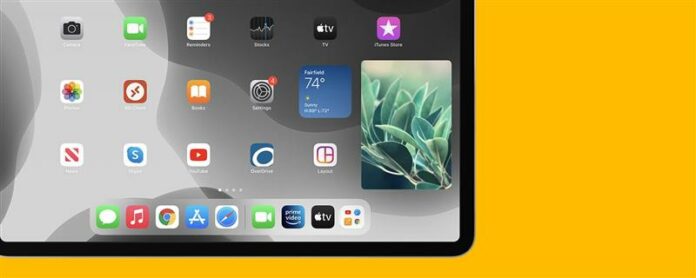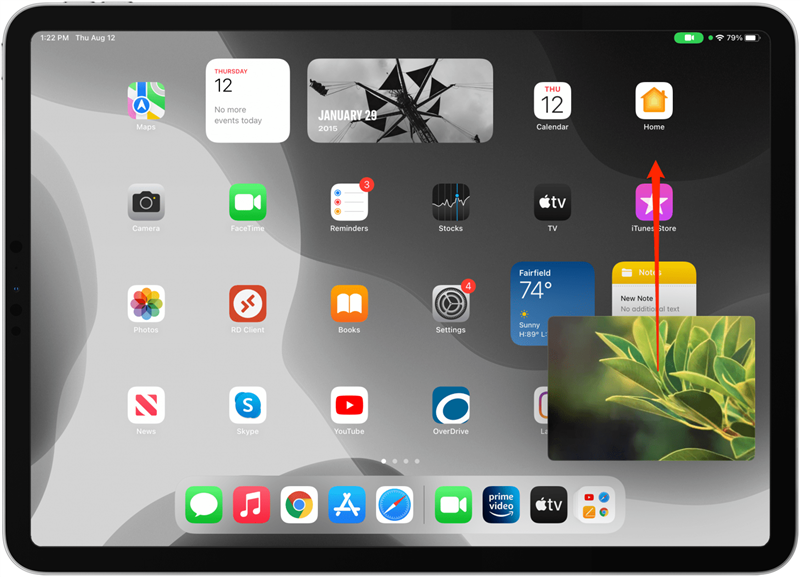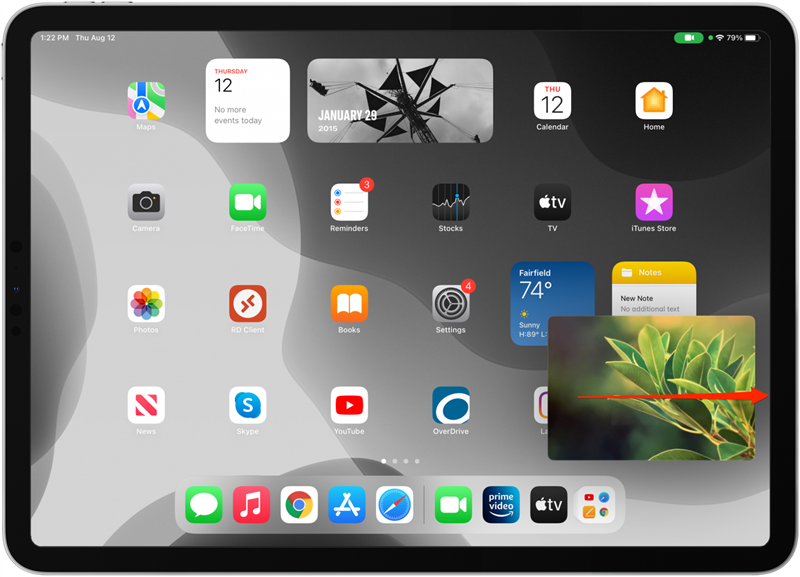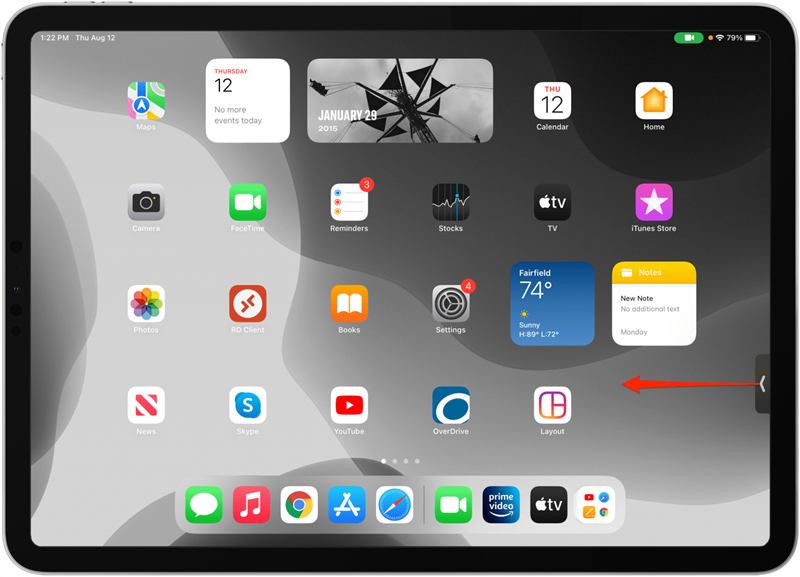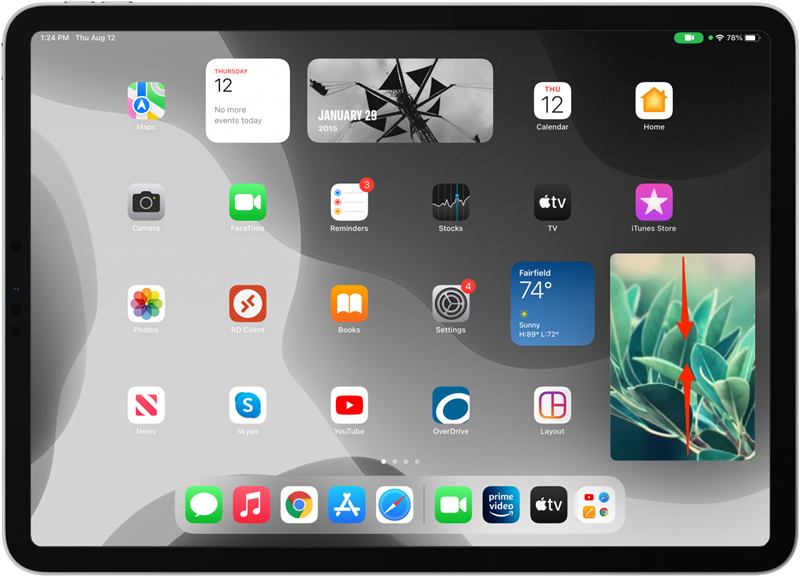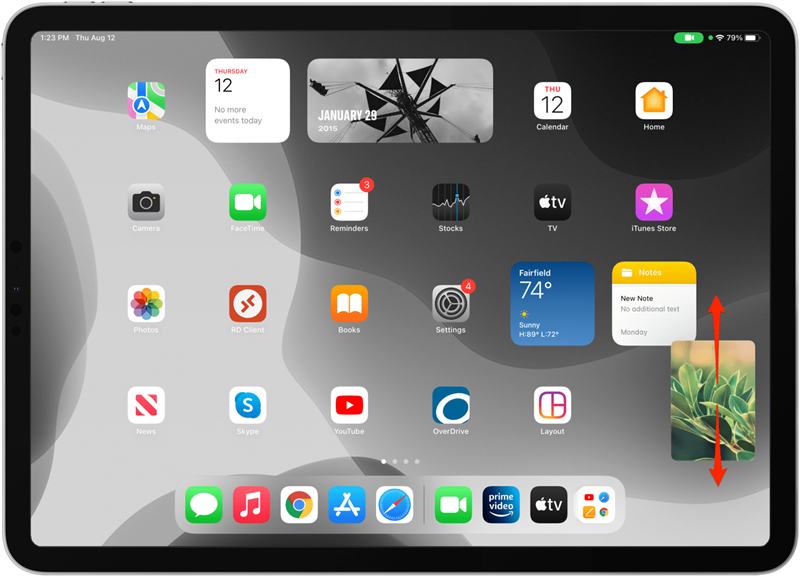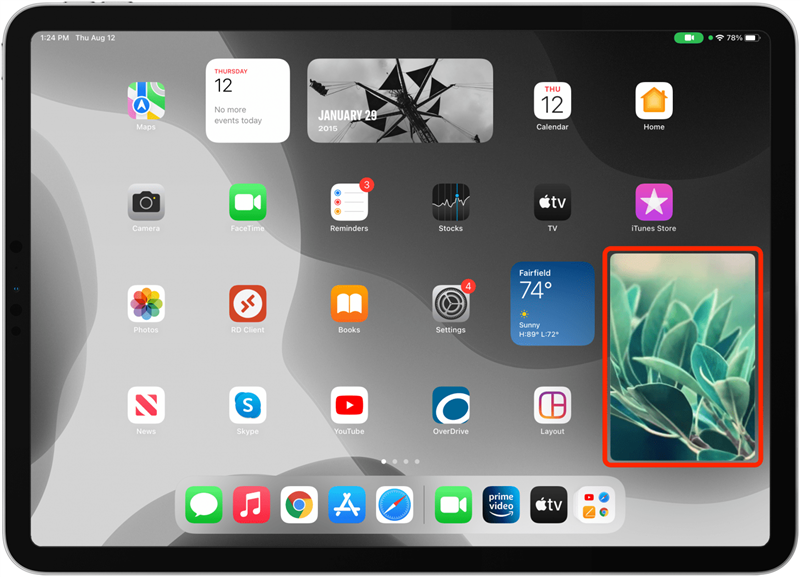Bilde på bildet blir noen ganger referert til som iPad Dual Screen eller iPad Double Screen. Bilde i bilde (PIP -modus) lar deg se videoer og filmer eller chatte på Facetime mens du jobber i andre apper. La oss gå over hvordan du kan multitaske på en iPad ved hjelp av bilde på bildet.
Hvordan gjøre bilde på bilde på iPad (iPad Pip)
Bildet i Picture -funksjonen krever iPados 13 -programvare eller senere og fungerer på hvilken som helst iPad Pro, alle iPads 5. generasjon og senere, iPad Air 2 og senere, og iPad Mini 4 og senere. Denne iPad multitasking-funksjonen har sett noen endringer med den nylige ipados 15 oppdatering . Eksemplet nedenfor viser hvordan du bruker FaceTime -bildet på bilde på iPad 15, men trinnene er like nok til iPados 14 til fortsatt å fungere hvis du ikke har iPados 15 på iPad -en din. Hvis du ser mange videoer på YouTube, kan du være interessert i En YouTube -annonseblokkering på iPhone . Hvis du er en stor fan av iPad og blir revet mellom å kjøpe den nye iPad Air eller iPad Pro, kan du lese gjennom vår artikkel som henger ut detaljene for å hjelpe deg med å bestemme deg for å bestemme deg.
- Mens du ser på en video i en kompatibel videospiller eller under en FaceTime -samtale, sveip opp fra bunnen av skjermen for å åpne bildet på bildet.
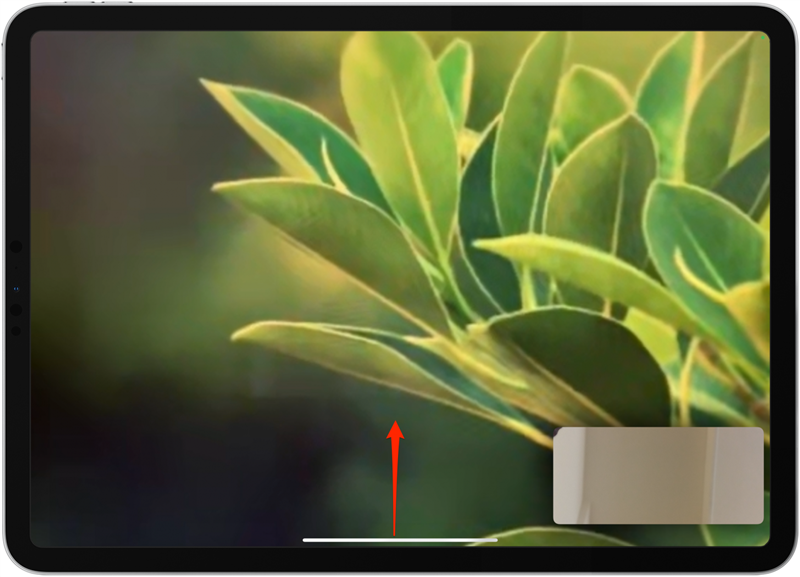
- Herfra kan du dra bildet på bildeskjerm til en ny posisjon.

- For å skjule videoen, dra den fra kanten av skjermen.

- Trykk eller dra det grå pilikonet for å få videoen til å dukke opp igjen.

- Plasser tommelen og pekefingeren på skjermen og klem dem sammen for å zoome ut og gjøre bildet i bildet mindre.

- Plasser tommelen og pekefingeren på skjermen og trekk dem fra hverandre for å zoome inn og gjøre skjermen større.

- For å gå tilbake til fullskjermmodus, trykk på -bildet i Picture Screen .

Hvis du virkelig liker denne iPad-funksjonen, kan du også lære hvordan bruke bilde på bildet på iPhone .